
Címek és hangok hozzáadása Varázsfilm és storyboard klipekhez az iPhone iMovie appjában.
Kiválaszthat címelrendezéseket és hozzáadhat szövegeket, zenéket és hangalámondásokat a Varázsfilm vagy storyboard projektek egyes videoklipjeihez.
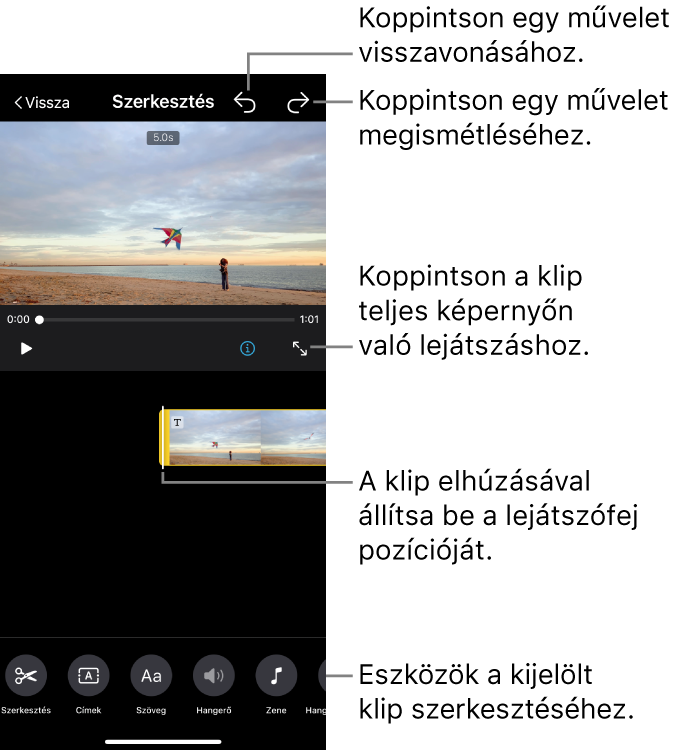
Címelrendezés hozzáadása egy kliphez
Az iMovie appban
 az iPhone eszközön nyissa meg a Varázsfilm vagy storyboard projektet, koppintson a szerkeszteni kívánt klipre, majd koppintson a
az iPhone eszközön nyissa meg a Varázsfilm vagy storyboard projektet, koppintson a szerkeszteni kívánt klipre, majd koppintson a  .
.Koppintson a klipre, majd koppintson a Címek gombra
 a képernyő alján.
a képernyő alján.Koppintson egy címelrendezésre, majd a Kész lehetőségre.
Szövegek hozzáadása klipekhez
Az iMovie appban
 az iPhone eszközön nyissa meg a Varázsfilm vagy storyboard projektet, koppintson a szerkeszteni kívánt klipre, majd koppintson a
az iPhone eszközön nyissa meg a Varázsfilm vagy storyboard projektet, koppintson a szerkeszteni kívánt klipre, majd koppintson a  .
.Koppintson a klipre, majd koppintson a Szöveg gombra
 a képernyő alján.
a képernyő alján.Gépelje be a szöveget a képernyő-billentyűzet segítségével, majd koppintson a Kész lehetőségre.
Zene hozzáadása egy kliphez
Az iMovie appban
 az iPhone eszközön nyissa meg a Varázsfilm vagy storyboard projektet, koppintson a szerkeszteni kívánt klipre, majd koppintson a
az iPhone eszközön nyissa meg a Varázsfilm vagy storyboard projektet, koppintson a szerkeszteni kívánt klipre, majd koppintson a  .
.Koppintson a klipre, majd koppintson a Zene gombra
 a képernyő alján.
a képernyő alján.Végezze el az alábbi műveletek egyikét:
Az iMovie-ban elérhető aláfestő zenék kiválasztása: Koppintson az Aláfestő zenék lehetőségre, majd válassza ki a hozzáadni kívánt aláfestő zenét. Ha a Letöltés ikon
 látható, a rendszer először letölti az aláfestő zenét.
látható, a rendszer először letölti az aláfestő zenét.Dal kiválasztása a Zenekönyvtárból: Koppintson a Saját zene elemre, koppintson a hozzáadni kívánt dalra (Lejátszási listák, Albumok, Előadók vagy Dalok), majd koppintson a dalra.
Megjegyzés: Ahhoz, hogy az iTunes Store-ban megvásárolt dalt használhasson fel a projektjében, szerzői jogi jogosultsággal vagy a szerzői jogi jogosult kifejezett jóváhagyásával kell rendelkeznie. További információkért tekintse meg az iOS és iPadOS rendszerhez készült iMovie szoftver licencszerződését.
Dal kiválasztása egy, az eszközén található hangfájlból: Koppintson a Fájlok lehetőségre, a Fájlböngésző segítségével keresse meg a hangfájl helyét, majd koppintson a Kész elemre.
Koppintson a Zene hozzáadása gombra
 .
.A bal oldalon egy pipa jel, míg a jobb oldalon a dal címe és előadója jelenik meg.
Megjegyzés: Ha az eszközén egy hangfájlt jelöl ki, ez a lépés nem alkalmazandó.
Koppintson a Kész gombra a képernyő tetején.
Hangalámondás hozzáadása klipekhez
Az iMovie appban
 az iPhone eszközön nyissa meg a Varázsfilm vagy storyboard projektet, koppintson a szerkeszteni kívánt klipre, majd koppintson a
az iPhone eszközön nyissa meg a Varázsfilm vagy storyboard projektet, koppintson a szerkeszteni kívánt klipre, majd koppintson a  .
.Koppintson a klipre, majd koppintson a Hangalámondás gombra
 a képernyő alján.
a képernyő alján.A klip elhúzásával állítsa a lejátszófej pozícióját arra a helyre, ahol el szeretné kezdeni a hangalámondást, majd koppintson az Új hangalámondás indítása lehetőségre.
Ellenőrizze a felvétel szintjét a képernyőn megjelenő szintmérőn, és amikor a szint egységesen zöld vagy sárgásfehér beszéd közben, koppintson a Rögzítés lehetőségre.
Egy 3 másodperces visszaszámlálás után megkezdődik a felvétel.
A felvétel leállításához koppintson a Leállítás gombra.
Végezze el az alábbi műveletek egyikét:
A felvétel törlése és a felvételvezérlők bezárása: Koppintson a Mégsem gombra.
A visszaszámlálás újbóli indítása és új hangklip rögzítése: Koppintson a Felvétel újra gombra.
A felvétel meghallgatása: Koppintson az Áttekintés gombra.
A felvétel megtartása és hozzáadása a projekthez: Koppintson az Elfogadás gombra.
Klipek sebességének beállítása
Az iMovie appban
 az iPhone eszközön nyissa meg a Varázsfilm vagy storyboard projektet, koppintson a szerkeszteni kívánt klipre, majd koppintson a
az iPhone eszközön nyissa meg a Varázsfilm vagy storyboard projektet, koppintson a szerkeszteni kívánt klipre, majd koppintson a  .
.Koppintson egy hanggal rendelkező klipre, majd koppintson a Hangerő gombra
 a képernyő alján.
a képernyő alján.Húzza el a csúszkát a hangerő növeléséhez vagy csökkentéséhez.
Megjegyzés: Ha a klip rendelkezik hanggal, és az általános film rendelkezik aláfestő zenével, egy második csúszka is megjelenik. A Hang csúszka segítségével
 növelheti vagy csökkentheti a klip hangjának hangerejét, míg az Aláfestő zene csúszka segítségével
növelheti vagy csökkentheti a klip hangjának hangerejét, míg az Aláfestő zene csúszka segítségével  növelheti vagy csökkentheti az aláfestő zene hangerejét a klip időtartamára.
növelheti vagy csökkentheti az aláfestő zene hangerejét a klip időtartamára.
A címek és a hangok hozzáadását követően koppintson a képernyő tetején található Vissza gombra.